Git은 수백만 명의 사용자가 대규모 개발 프로젝트를 관리하고, 시간 경과에 따른 코드 변경을 추적하고, 다른 개발자와 협업하고, 필요한 경우 이전 버전으로 쉽게 롤백하는 데 사용하는 강력한 도구입니다. 이는 개발을 보다 효율적이고 협력적이며 체계적으로 만드는 데 도움이 됩니다. 또한 사용자는 로컬에서 Git을 사용하여 로컬 파일 및 프로젝트를 관리할 수도 있습니다.
이 기사에서는 Git을 로컬에서 사용하는 방법을 설명합니다.
로컬에서 Git을 사용하는 방법?
로컬에서 Git을 사용하려면 먼저 설치하다 당신의 PC에서. Git이 설치되면 Git bash 터미널을 열고 새 Git 리포지토리를 만듭니다. 그런 다음 리디렉션하고 초기화합니다. 그런 다음 새 파일을 만들거나 기존 파일을 업데이트합니다. 그런 다음 새 파일을 추적하고 커밋합니다. 또한 Git 상태와 리포지토리의 커밋 기록을 확인할 수 있습니다.
1단계: 새 리포지토리 생성
먼저 '를 사용하여 새 저장소 또는 디렉토리를 만듭니다. mkdir ” 명령과 원하는 리포지토리 이름:
$ mkdir local_Repo
2단계: 새 리포지토리로 이동
그런 다음 '를 입력하십시오. CD ” 명령을 리포지토리 이름과 함께 입력하고 전환합니다.
$ CD local_Repo3단계: 리포지토리 초기화
다음으로 아래 제공된 명령을 사용하여 새 리포지토리를 초기화합니다.
$ 그것은 뜨겁다 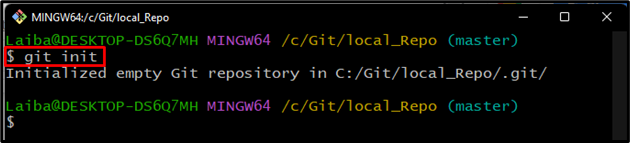
4단계: 새 파일 만들기/만들기
빈 새 파일을 만들거나 만들려면 ' 만지다 <파일 이름> ' 명령:
$ 만지다 file1.txt 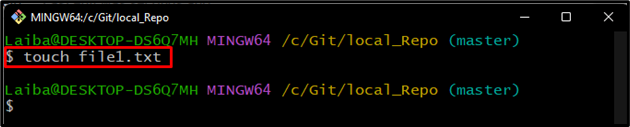
또한 일부 콘텐츠로 새 파일을 생성하거나 기존 파일을 업데이트하려면 ' echo '<내용>' >> <파일 이름> ' 명령:
$ 에코 '테스트 파일입니다' >> test.txt 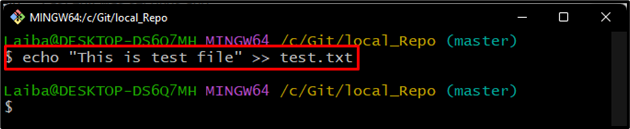
5단계: Git 스테이징 영역에 파일 추가
'를 작성하십시오. 자식 추가 ” 명령을 파일 이름과 함께 사용하여 단일 파일을 Git 인덱스에 추가합니다.
$ 자식 추가 file1.txt 
또한 git 스테이징 영역에 여러 파일을 추가하려면 '와 동일한 명령을 사용하십시오. . ” 기호:
$ 자식 추가 . 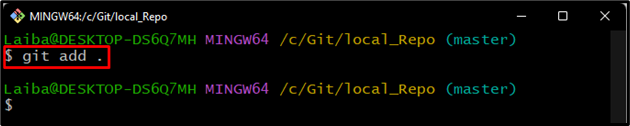
6단계: Git 상태 확인
아래 나열된 명령을 실행하여 리포지토리의 현재 상태를 확인합니다.
$ 자식 상태아래 출력은 두 개의 파일을 커밋해야 함을 나타냅니다.
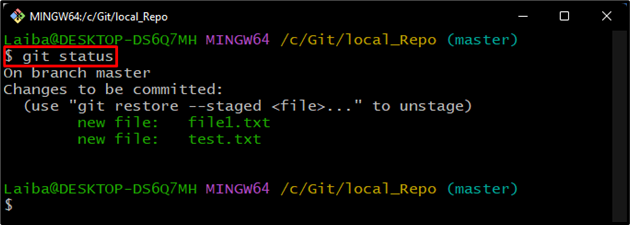
7단계: 변경 사항 커밋
새로운 변경 사항을 적용하려면 ' 자식 커밋 ” 명령을 원하는 커밋 메시지와 함께:
$ 자식 커밋 -중 '2개의 새로운 파일이 추가되었습니다' 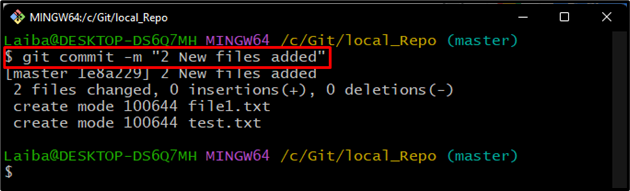
8단계: 리포지토리 콘텐츠 보기
제공된 명령을 사용하여 저장소의 사용 가능한 콘텐츠를 나열합니다.
$ ls아래 주어진 스크린샷에 따르면 현재 리포지토리에는 두 개의 텍스트 파일이 포함되어 있습니다.
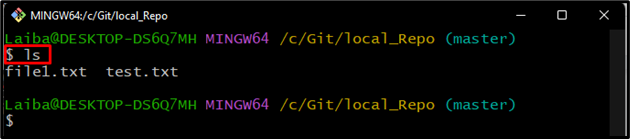
9단계: 커밋 기록 보기
Git 로그를 확인하여 현재 리포지토리의 커밋 기록을 확인합니다.
$ 자식 로그커밋 히스토리에는 커밋 메시지, 커밋 ID, 작성자 세부 정보, 날짜 및 시간 정보가 포함되어 있음을 볼 수 있습니다.
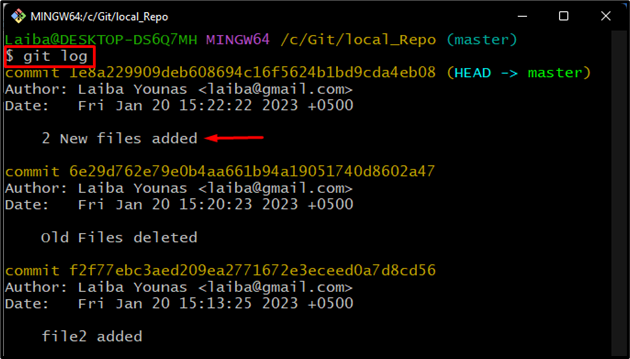
Git을 로컬에서 사용하는 것이 전부였습니다.
결론
사용자가 파일을 로컬에서 사용하고 관리하는 데 도움이 되는 ' 자식 터치 ” 명령을 사용하여 새 파일을 만들고 “ git add <파일명> ” 명령은 Git 스테이징 영역에 파일을 추가합니다. 변경 사항을 커밋하려면 ' 자식 커밋 ” 명령을 사용합니다. 이 기사에서는 Git을 로컬에서 사용하는 방법을 설명했습니다.